Importante: la versione 1.0 dell'API reCAPTCHA non è più supportata, esegui l'upgrade alla versione 2.0. Scopri di più
- Non riesco a capire dove aggiungere reCAPTCHA
- Non funziona. Aiuto!"
- reCAPTCHA accetta parole errate
- No, voglio dire parole *totalmente* sbagliate
- I miei utenti stanno iniziando a visualizzare i captcha di una sola parola
- Non riesco a capire dove aggiungere reCAPTCHA
-
Questi consigli sono validi per tutti coloro che integrano reCAPTCHA, indipendentemente dalla lingua.
Innanzitutto devi identificare due hotspot nel codice. Queste sono le posizioni in cui aggiungerai le chiamate reCAPTCHA.
Visualizza reCAPTCHA: il primo hotspot è il codice che genera il modulo. Speriamo che sia abbastanza facile da trovare (cercando un tag <form> nel tuo codice HTML) e che tu sia riuscito a visualizzare il CAPTCHA sul tuo modulo.
Controlla reCAPTCHA: il secondo punto di interesse è quello che sembra causare problemi alle persone. Devi identificare il codice che gestisce l'invio del modulo, ovvero il codice che viene eseguito quando l'utente fa clic su Invia. È difficile generalizzare l'aspetto di questo codice, ma ecco alcuni indizi che potrebbero aiutarti:
- Se il modulo può mostrare un messaggio di errore, ad esempio se un campo obbligatorio è vuoto, cerca il codice che lo genera.
- Se il modulo inserisce informazioni in un database, cerca il codice che esegue un INSERT SQL.
- Se il modulo invia email, cerca il codice che lo fa.
Il modulo è già convalidato
La vita sarà più semplice se il modulo include già una logica di convalida, ovvero gestisce gli input non validi dell'utente visualizzando un messaggio anziché eseguire qualsiasi azione prevista normalmente. In tal caso, troverai il codice che ti informa che sei quasi libero. Se il modulo può mostrare un messaggio di errore, cerca il testo del messaggio di errore all'interno del codice e sarai sicuro di essere chiuso. Una volta trovato il codice di convalida, devi aggiungere una chiamata alla funzione check_answer in aggiunta a eventuali altri controlli presenti (indirizzo email vuoto, età troppo giovane? ecc.).
Il modulo non è stato convalidato
Se al momento non esiste una logica di convalida per il modulo, se il clic su Invia ha esito sempre riuscito, significa che hai un problema più difficile. In questo caso, dovrai aggiungere il codice di convalida reCAPTCHA subito prima che il codice di gestione del modulo esistente faccia ciò che fa al momento dell'invio del modulo. Dovrai anche capire come visualizzare nuovamente il modulo per provare nuovamente all'utente il captcha. Purtroppo non c'è un'unica risposta esatta su come fare. Dipende interamente dalla struttura del codice che hai già. Se il codice esistente non è troppo complesso, potresti pubblicarlo sul forum degli sviluppatori reCAPTCHA e chiedere consiglio. Se pubblichi un post lì, assicurati di includere informazioni sufficienti per consentire agli altri di aiutarti; di solito dire semplicemente "il mio codice non funziona" di solito non dà buoni risultati.
- Non funziona! Aiuto!"
-
Prima di fare qualsiasi altra cosa, assicurati di utilizzare i tasti corretti. Le chiavi pubbliche e private sono state scambiate? Ti sei ricordato di inserire la chiave privata nel gestore di moduli oltre a quella pubblica nel modulo?
Tieni presente che Mailhide utilizza chiavi diverse dal reCAPTCHA principale basato su modulo.
Assicurati che il modulo utilizzi il metodo POST oppure modifica le variabili del gestore di moduli reCAPTCHA in GET anziché POST.
Se reCAPTCHA funzionava e all'improvviso inizi a ricevere il messaggio "Si è verificato un errore interno", di recente hai eliminato l'Account Google che hai utilizzato per registrarti per le chiavi? In tal caso, registrati per nuove chiavi con un account attivo e prova quelle.
- reCAPTCHA accetta parole errate
-
Gli esseri umani commettono errori e noi lo capiamo. In reCAPTCHA utilizziamo un motore avanzato di analisi del rischio per determinare se la richiesta in entrata proviene da un essere umano o meno. Quando siamo certi che gli utenti siano umani, permettiamo loro di commettere piccoli errori.
- No, intendo parole *completamente* errate
-
Se reCAPTCHA accetta qualsiasi input, probabilmente non stai convalidando correttamente la risposta reCAPTCHA con i server API. Ciò significa che (1) non stai chiamando correttamente
https://www.google.com/recaptcha/api/verify(o la funzione equivalente se utilizzi un plug-in, ad esempiorecaptcha_check_answerin PHP), oppure (2) non stai adottando l'azione appropriata data la risposta dei nostri server. Consulta le istruzioni specifiche che hai utilizzato per installare reCAPTCHA (tramite un plug-in o meno) per sapere come verificare se l'utente ha inserito la risposta correttamente. - I miei utenti iniziano a visualizzare captcha di una sola parola
-
reCAPTCHA non è sempre costituito da due parole. È un test per distinguere umani e robot. Nei casi in cui siamo molto sicuri che tu sia un essere umano, ti mostreremo un captcha molto più semplice (esempio di seguito). Il nostro sistema si basa sul tuo intero coinvolgimento con reCAPTCHA (prima, durante e dopo averlo risolto) per decidere se superi o meno il test, anziché solo sulla soluzione.
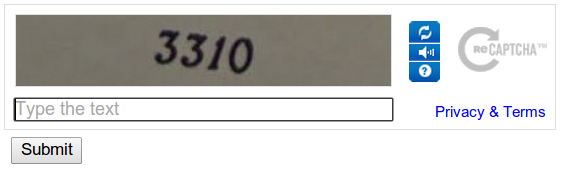
Per saperne di più sulla sicurezza di questi semplici captcha, consulta il nostro blog: http://proxysecurity.blogspot.com/2013/10/recaptcha-just-got-easier-but-only-if.html

